Flexbox: 유연한 레이아웃을 위한 초보자 가이드
- 王林원래의
- 2024-09-01 20:30:35332검색
이제 CSS의 세계에 발을 담그셨고 이제 레이아웃을 다룰 준비가 되었습니다. 환상적입니다! 하지만 솔직히 말해서 레이아웃을 다루는 것은 때때로 눈을 가린 채 루빅스 큐브를 해결하려는 것처럼 느껴질 수 있습니다. Flexbox는 번거로움을 덜고 더 쉽게 유연하고 반응성이 뛰어난 레이아웃을 만들 수 있는 새로운 친구입니다. Flexbox의 마법 같은 세계로 뛰어들어 상자를 정리해보세요!
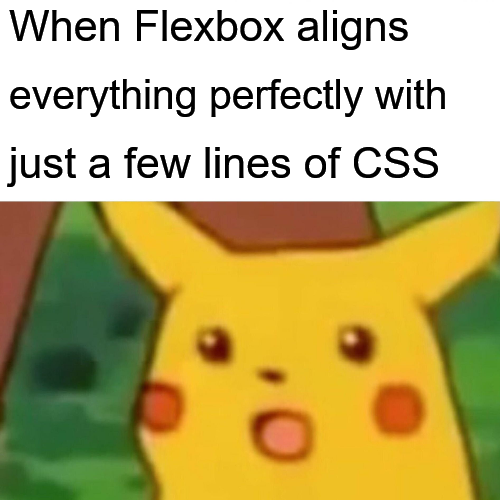
Flexbox란 무엇인가요?
Flexible을 시작하기 전에 한 가지를 분명히 짚고 넘어가겠습니다. Flexbox는 "Flexible Box Layout"의 약어입니다. 크기를 알 수 없거나 동적인 경우에도 컨테이너 내에서 공간을 분배하고 항목을 정렬하는 데 도움이 되는 CSS 레이아웃 모듈입니다. 즉, Flexbox는 물건이 아무리 많아도 지저분한 방을 완벽하게 정리하는 방법을 아는 슈퍼 정리 친구와 같습니다.
Flex 컨테이너 및 Flex 항목
Flexbox는 플렉스 컨테이너와 플렉스 아이템이라는 두 가지 주요 플레이어를 통해 마법을 발휘합니다. Flex 컨테이너는 상위 요소이며 그 안에 있는 모든 하위 요소는 자동으로 Flex 항목이 됩니다. 컨테이너를 상자로 상상하고 그 안에 있는 모든 품목을 원하는 대로 유연하게 정리할 수 있습니다.
다음은 간단한 예입니다.
<div class="flex-container">
<div class="flex-item">1</div>
<div class="flex-item">2</div>
<div class="flex-item">3</div>
</div>
그리고 CSS:
.flex-container {
display: flex;
}
.flex-item {
background-color: #007BFF;
color: white;
padding: 20px;
margin: 10px;
border-radius: 5px;
}
Flexbox 속성: 비밀 소스
이제 Flex 컨테이너를 설정했으므로 Flexbox 속성을 추가하여 마법이 일어나는지 살펴보겠습니다.
1. flex-direction: 사물이 흐르는 방식
Flexbox를 사용하면 항목이 배치되는 방향을 제어할 수 있습니다. 기본적으로 항목은 일렬로 정렬되지만 flex-direction을 사용하면 항목을 쉽게 전환할 수 있습니다.
.flex-container {
display: flex;
flex-direction: row; /* Items arranged horizontally */
}
세로로 쌓고 싶으신가요? 쉽죠!
.flex-container {
flex-direction: column; /* Items arranged vertically */
}
2. justify-content: 전문가처럼 정렬하기
항목 사이의 간격을 조절해야 합니까? justify-content가 당신을 덮었습니다. 주축(flex-direction으로 정의된 축)을 따라 항목을 수평으로 정렬합니다.
.flex-container {
justify-content: space-between; /* Items spread out with space in between */
}
다른 옵션으로는 flex-start, flex-end, center, space-around, space-evenly 등이 있습니다. 각각은 공간을 분배하는 다른 방법을 제공합니다.
3. align-items: 수직 정렬이 쉬워졌습니다.
justify-content가 가로 정렬을 처리하는 동안 align-items는 세로 정렬(또는 교차축)을 처리합니다. 여백을 조작할 필요 없이 항목 중앙 정렬에 적합합니다.
.flex-container {
align-items: center; /* Items are centered vertically */
}
각각 flex-start 또는 flex-end를 사용하여 컨테이너의 시작이나 끝 부분에 정렬할 수도 있습니다.
4. flex-wrap: 상황이 좁아질 때
플렉스 아이템이 컨테이너를 넘치면 어떻게 되나요? 항목을 망각에 빠뜨리지 않고 여러 줄로 묶을 수 있는 속성인 flex-wrap을 입력하세요.
.flex-container {
flex-wrap: wrap; /* Items wrap to the next line */
}
이렇게 공간이 부족하면 아이템에 아늑한 새 라인이 추가됩니다!
Flexbox를 사용한 반응형 디자인
Flexbox의 강력한 기능 중 하나는 반응형 디자인을 쉽게 만드는 것입니다. 화면 크기에 따라 항목이 스스로 재배열되는 레이아웃을 만들고 싶다고 상상해 보세요. Flexbox는 이를 쉽게 처리합니다:
.flex-container {
display: flex;
flex-wrap: wrap;
justify-content: space-around;
}
.flex-item {
flex: 1 1 200px; /* Flexible items with a minimum width */
}
이 설정에서 각 .flex-item은 최소 200px를 차지하지만 사용 가능한 공간을 채우기 위해 조정됩니다. 작은 화면에서는 자동으로 다음 줄로 넘어가 모든 내용이 깔끔하게 유지됩니다.
마무리
Flexbox는 CSS 레이아웃의 스위스 군용 칼과 같습니다. 강력하고 다재다능하며 모든 과제를 해결할 준비가 되어 있습니다. 단 몇 줄의 코드만으로 유연하고 반응성이 뛰어나며 유지 관리가 쉬운 레이아웃을 만들 수 있습니다.
즐거운 코딩하세요!
위 내용은 Flexbox: 유연한 레이아웃을 위한 초보자 가이드의 상세 내용입니다. 자세한 내용은 PHP 중국어 웹사이트의 기타 관련 기사를 참조하세요!

